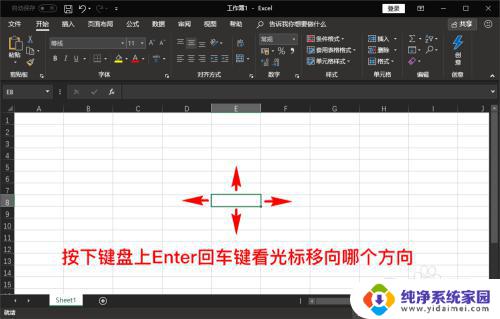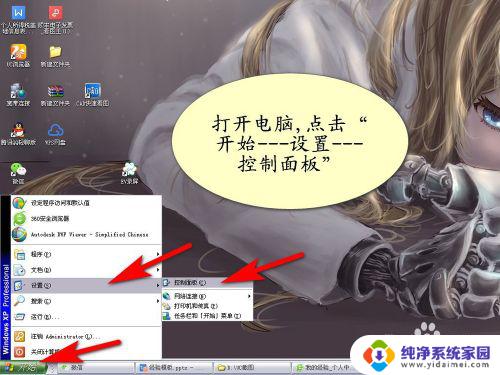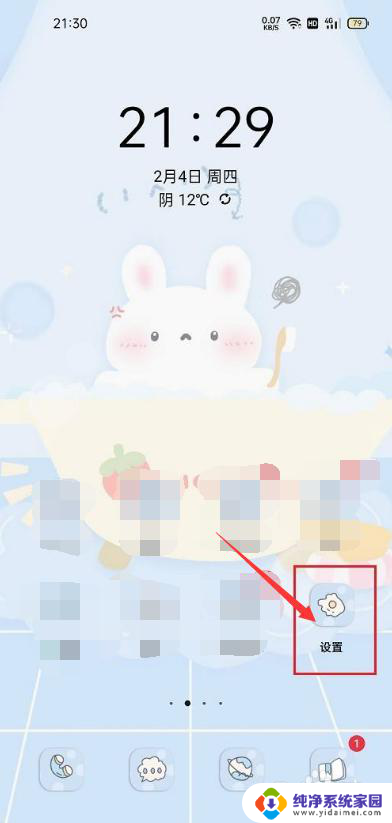鼠标光标自己往下滑动 光标自己移动怎么调整
当我们使用电脑时,经常会遇到鼠标光标的移动问题,有时候我们会发现鼠标光标自己往下滑动,而我们并没有进行任何操作。这时我们就需要调整鼠标的灵敏度或者检查鼠标表面是否有灰尘或污渍。鼠标光标自己移动的情况也可能是由于驱动程序的问题,我们可以尝试更新或重新安装鼠标驱动程序来解决这个问题。鼠标光标自己往下滑动或自己移动都是我们在使用电脑时常见的问题,通过适当的调整和维护,我们可以轻松解决这些问题,提高工作效率。
具体步骤:
1.根据之前师兄的指点及后续自身的经验,大致将光标自动移动或乱跳的原因归纳为以下几种:
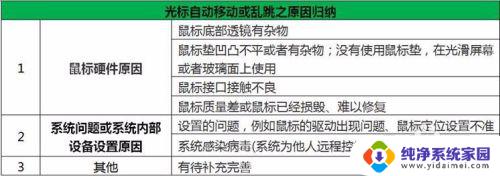
2.综上述分析得知,出现光标自己移动的情况,包括鼠标硬件原因(内因)及系统问题或系统内部设备设置原因(外因),那么如何区分呢?其实很简单,大家可以第一时间将鼠标拆除至另外一台电脑做测试进行检测,则可清晰区分辨识,并可以“对症下药”。

3.通过梳理上述各种导致光标自动移动的原因,以下让我们一起探索逐一解决的方法。
首先,导致光标自动移动或乱跳之鼠标底部透镜有杂物、鼠标垫凹凸不平或者有杂物、没有使用鼠标垫且在光滑屏幕或者玻璃面上使用、鼠标接口接触不良之问题解决方法:
1. 拨出并打开鼠标用医用棉签沾少许脱水酒精擦拭两个聚光镜的两面之后安装后即可。
2. 清洁鼠标垫下的杂物或者更换平整的鼠标垫(最好选择颜色较深的鼠标垫)。
3.重新拔出鼠标并正确插入鼠标,确保接口接触良好。
4.温馨提醒:其实鼠标垫、鼠标最好尽可能经常清理,防止杂物粘粘或灰尘进入。

4.导致光标自动移动或乱跳之鼠标质量差或鼠标已经损毁之问题解决方法,如经检修难以修复的,个人建议更换一个质量更好且适合自身手感的鼠标。
5.导致光标自动移动或乱跳之设置的问题(例如鼠标的驱动出现问题、鼠标定位设置不准),大家可以尝试执行右击【我的电脑】—【属性】—切换至【设备管理器】界面。点击【鼠标和其他指针设备】下拉按钮,右击对应鼠标进入属性对话框,之后对鼠标属性进行设置,例如常规(设备状态检视)、更新驱动程序等等,具体操作如下1-3图。
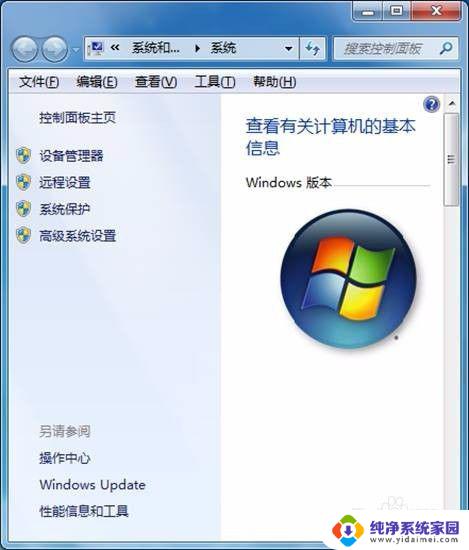
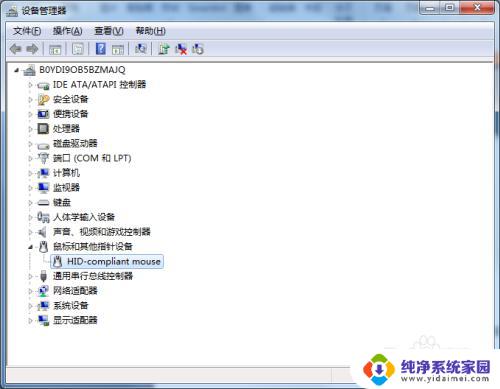

6.导致光标自动移动或乱跳之系统感染病毒(系统为他人远程控制)或系统受损问题解决方法,对此类问题,建议先用软盘在DOS下杀毒,若无效,那进行系统还原或重装系统。

7.若大家使用的是笔记本电脑,光标自己移动有可能是笔记本触摸板出现故障引起。如触摸板温度达到一定温度,手未触摸到触摸板也会出现光标自己移动的情况,遇到此种情况,大家可以调低触摸板温度灵敏度或停用触摸板。
以上就是鼠标光标自己往下滑动的全部内容,如果您遇到这种现象,可以尝试使用小编提供的方法来解决。希望这对您有所帮助!